iPhone 8/8 Plus / X를 해결하는 가장 좋은 방법은 문제를 끄지 않을 것입니다
따라서 이미 새로운 iPhone 8을 얻거나iPhone X와 그 모든 차이점을 경험해보십시오. 그러나 새로운 iOS 기기에는 iPhone X 또는 iPhone 8/8 Plus가 전원 끄기 화면에서 멈추고 전원이 꺼지지 않습니다. 정말 끔찍하게 들리고 사용자는 수정 방법을 모를 수 있습니다. 그런 다음 내용을 따라 솔루션을 찾으십시오!
- 방법 1 : 프레스에서 iPhone 8/8 Plus / X 수동 강제 재시작
- 방법 2 : iPhone 8/8 Plus를 다시 시작하기 위해 복구 모드 시작 / 종료
- 방법 3 : 데이터 손실없이 iPhone 운영 체제 복구 및 최적화
방법 1 : 프레스에서 iPhone 8/8 Plus / X 수동 강제 재시작
이 방법은 iPhone 화면 frozn을 포함하여 끌 수없는 iOS 문제를 해결하는 데 매우 유용합니다.
- “Volume Up”버튼을 눌렀다 놓습니다.
- “Volume Down”버튼을 눌렀다 놓습니다.
- Apple 로고가 나타날 때까지 "측면 버튼"을 길게 누르십시오.
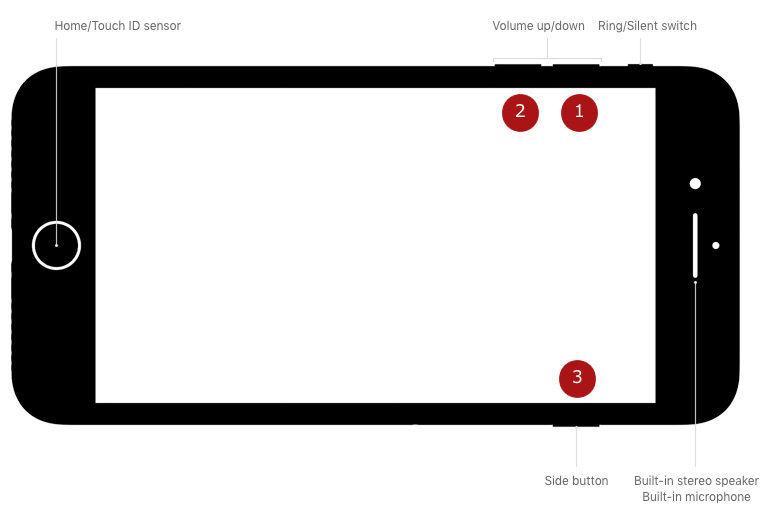
다른 모델의 iPhone의 경우 사용자는 다음 그림을 참조 할 수 있습니다. iPhone이 꺼지지 않고 멈추는 문제를 해결하기 위해 표시 한 버튼을 길게 누릅니다.
방법 2 : iPhone 8/8 Plus를 다시 시작하기 위해 복구 모드 시작 / 종료
쉽게 할 수없는 많은 사용자가 있습니다iPhone 8을 강제로 다시 시작하십시오. 그렇지 않으면 프로세스가 도움이되지 않을 수 있습니다. 따라서 한 번의 클릭으로 들어가기 / 끄기 복구 모드에서 모든 종류의 iOS 문제를 해결할 수있는 전문 iOS 복구 도구 인 Tenorshare ReiBoot를 사용해보십시오.
1 단계: PC / Mac에서 Tenorshare ReiBoot를 다운로드하여 설치하고 프로그램을 실행 한 다음 USB 케이블을 통해 컴퓨터와 iPhone 8을 연결하십시오. 아래 인터페이스가 표시되면 "복구 모드 들어가기"를 클릭해야합니다.

2 단계 : iPhone 8 화면에 iTunes 및 USB 아이콘이 나타나면 Tenorshare ReiBoot에서“복구 모드 종료”를 클릭하면 iPhone 8이 자동으로 재시동됩니다.

그런 다음 iPhone 8이 정상적으로 작동한다는 것을 알 수 있습니다.
방법 3 : 데이터 손실없이 iPhone 운영 체제 복구 및 최적화
이런 종류의 문제를 피하기 위해다시, 사용자는 iPhone 8 / X의 운영 체제를 복구하려고 할 수도 있습니다. 이 프로세스는 iPhone을 끌 수 없음, dfu 모드, 검은 색 화면, 사과 로고 등을 포함하여 더욱 복잡한 iOS 문제를 해결할 수 있습니다.
사용자는 Tenorshare ReiBoot의 기본 메뉴에서“모든 iOS 고정 수정”을 선택해야합니다. 그리고 당신은 아래 인터페이스를 볼 수 있습니다.
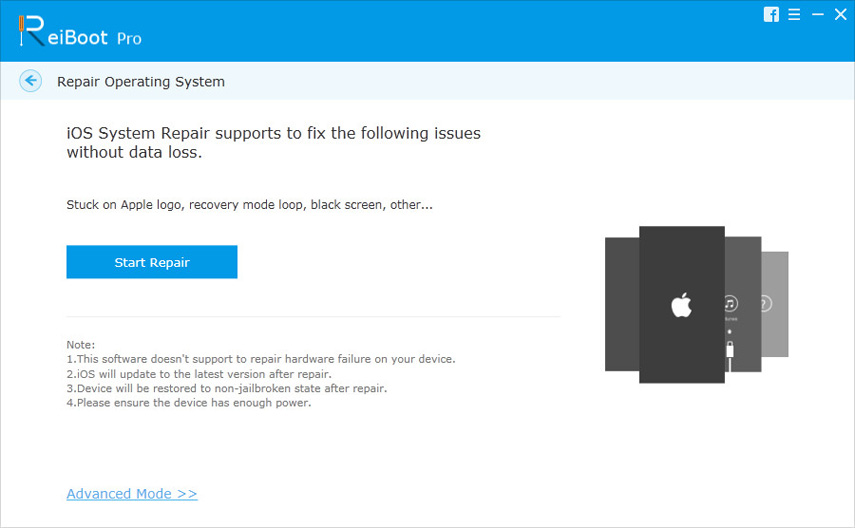
“Fix Now (지금 수정)”를 클릭하면 프로그램이 최신 iOS 펌웨어 다운로드를 안내하며 사용자는 수동으로 가져 오기를 선택할 수도 있습니다. 다운로드 프로세스가 끝나면 "수리 시작"을 클릭하십시오.
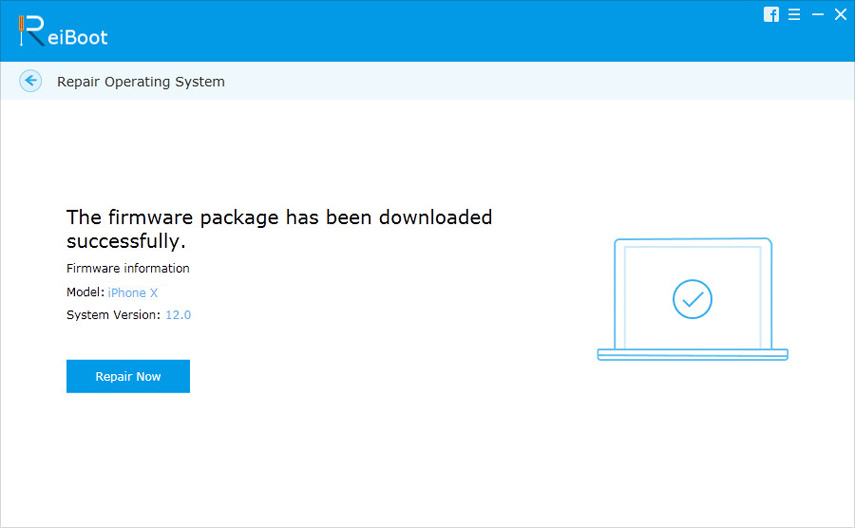
복구 프로세스가 끝나면 이전보다 더 나은 시스템을 경험할 수 있습니다.
iPhone X / 8 / 8 Plus를 수정하는 방법에 관한 모든 것iOS 기기의 다른 모델이 있고 동일한 문제가 발생하면 주저하지 말고 문제를 끄십시오. Tenorshare ReiBoot가 귀하를 도와 드릴 것입니다!









